- Kui Windows 10 nakatub, peab kasutaja õppima oma arvutit pahavaraga nakatumisest taastama.
- Turvarežiimi ja kettapuhastuse kasutamine on lihtsad meetodid, mis osutuvad kasulikuks pahavara kõrvaldamiseks.
- Paljud kasutajad kasutasid intelligentset viirusetõrjetarkvara ja said arvutid pahavaravabaks.
- Veebibrauseri üksikasjaliku kontrollimise korral vabastage arvuti pahavarast.
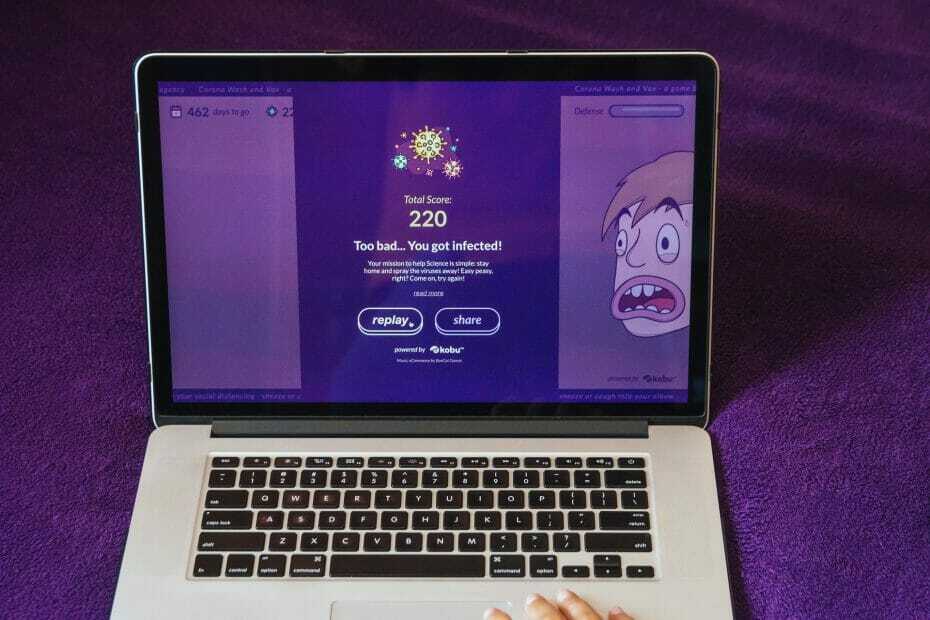
See tarkvara parandab levinumad arvutivead, kaitseb teid failide kadumise, pahavara, riistvara tõrke eest ja optimeerib teie arvutit maksimaalse jõudluse saavutamiseks. Parandage arvutiprobleemid ja eemaldage viirused nüüd kolme lihtsa sammuga:
- Laadige alla Restoro arvuti parandamise tööriist mis on varustatud patenteeritud tehnoloogiatega (saadaval patent siin).
- Klõpsake nuppu Käivitage skannimine leida Windowsi probleeme, mis võivad põhjustada arvutiga probleeme.
- Klõpsake nuppu Parandage kõik arvuti turvalisust ja jõudlust mõjutavate probleemide lahendamiseks
- Restoro on alla laadinud 0 lugejaid sel kuul.
Pahavara nakatumine võib olla tõsine probleem, eriti kui pahavara levib kogu aeg teie Windows 10 arvutis. Pahavara on mitut tüüpi ja kuigi mõned on lihtsalt tüütud, võivad teised olla pigem ohtlikud.
Kui teie arvuti on nakatunud, näitame täna teile paari näpunäidet arvuti taastamiseks pärast pahavara nakatumist.
Kuidas eemaldada pahavara oma Windows 10 arvutist? Lihtsaim lahendus on turvarežiim. Tavaliselt võib pahavara sattuda arvutisse brauseri või mõne allalaaditud faili kaudu.
Kui see ei aita, siis kasutage aktiivset viirusetõrjeteavet ja keelake kahtlased käivitusüksused.
- Sisestage turvarežiim
- Ajutiste failide kustutamine
- Skannige arvutit viirusetõrjevahendi abil
- Kontrollige oma veebibrauserit
- Kasutage aktiivset viirusetõrje päästekettat
- Keelake kahtlased käivitusüksused
- Kasutage Linux Live CD-d
- Lähtestage Windows 10
Lisateavet selle kohta leiate allolevast täielikust juhendist.
Kuidas ma saan oma Windows 10 arvutist pahavara lõplikult kustutada?
1. Sisestage turvarežiim
- Klõpsake nuppu Alusta nuppu.
- Klõpsake nuppu Võimsus nupp, hoidke all Shift sinu peal klaviatuur ja vali Taaskäivita menüüst.
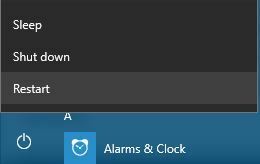
- Valige Tõrkeotsing> Täpsemad valikud> Käivitusseadedja seejärel klõpsake nuppu Taaskäivita nuppu.

- Pärast arvuti taaskäivitamist näete valikute loendit. Valige Ohutu režiim vastavat klahvi vajutades.
Kui teil on pahavaraga seotud probleeme, võite need lihtsalt sisestades lahendada Ohutu režiim. See režiim algab ainult põhiteenuste ja -rakendustega, nii et turvarežiimi sisenedes saate takistada pahavara töötamist.
Kui te ei saa Windows 10-sse üldse siseneda, saate turvarežiimi siseneda, lihtsalt taaskäivitades arvuti alglaadimise ajal. Windows 10 käivitamise ajal vajutage lihtsalt oma arvuti taaskäivitamise nuppu.
Korrake seda protsessi mitu korda, kuni Automaatne remont algab. Pärast seda järgige turvarežiimi sisenemiseks lihtsalt ülaltoodud samme.
Pärast turvarežiimi sisenemist käivitage viirusetõrjetööriist ja proovige pahatahtlikud failid kustutada. Mõnel juhul peate võib-olla isegi faili leidma ja käsitsi kustutama.
Kui otsustate seda teha, hoidke faili jäädavalt arvutist kustutamiseks all Shift.
2. Ajutiste failide kustutamine
- Vajutage Windowsi klahv + S ja sisestage ketta puhastamine. Valige Ketta puhastamine tulemuste loendist.
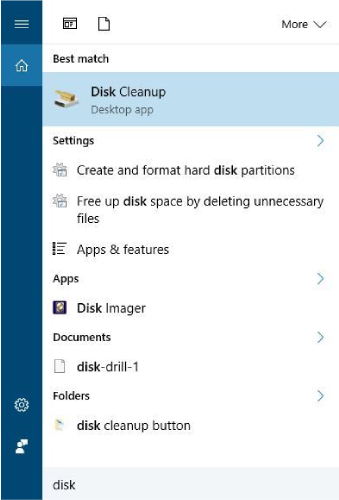
- Nüüd peate valima draivi, mida soovite puhastada. Enamasti salvestatakse ajutised failid teie C-kettale, seega valige kindlasti C: ja klõpsake nuppu Okei.
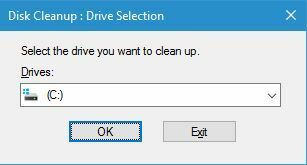
- Oodake mõni hetk, kuni kettapuhastus skaneerib valitud draivi.
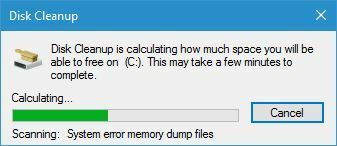
- Valige failitüüp, mille soovite eemaldada. Valige loendist kindlasti ajutised failid.
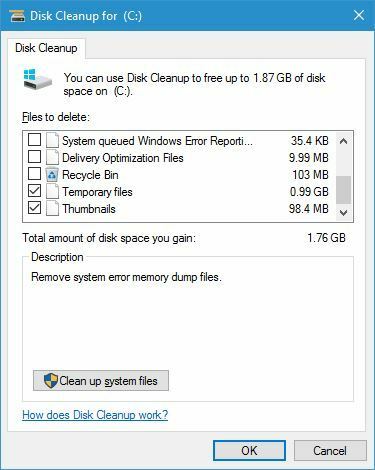
- Klõpsake nuppu OK ja seejärel nuppu Kustuta failid nuppu.
- Oodake, kuni kettapuhastus eemaldab valitud failid.
Kasutajad soovitavad ajutised failid eemaldada kui soovite oma arvutist pahavara eemaldada. Pahavara peidab end mõnikord kausta Ajutised failid ja selle eemaldamiseks on soovitatav ajutised failid kustutada.
See on üsna lihtne ja saate seda teha lihtsalt kasutades kettapuhastuse tööriista.
Pidage meeles, et ajutiste failide eemaldamine ei lahenda pahavara probleeme alati, kuid see ei tee teile proovimist.
3. Skannige arvutit viirusetõrjevahendi abil
Kui teie arvuti on nakatunud, peate kõigepealt tegema üksikasjaliku skannimise oma viirusetõrjetarkvara.
Sõltuvalt teie partitsiooni suurusest ja otsinguvalikutest võib skaneerimisprotsess aega võtta, seega peate olema kannatlik.
Soovitame professionaalset tarkvarapaketti, mis vastab täpselt iga kaasaegse kasutaja vajadustele. See kaitseb teie privaatsust, kui kasutate Internetti töötamiseks, ostlemiseks, suhtlemiseks ja veebipanga teostamiseks.
Mis puutub tundlikesse andmetesse, paroolidesse, veebimaksetesse, veebikaameratesse ja nutikoduseadmetesse, siis kõik need on seotud teie privaatsusega. See viirusetõrje teeb nende turvamisel suurepärase töö.
See kasutab mitmekihilist kaitset, et kaitsta teie operatsioonisüsteemi viiruste, pahavara ja lunavara eest. See pakub teile veebipanga ja ostmise turvalisust ning hoiab teie lapsi eemal solvavast veebisisust.

ESET Internet Security
Lubage ESET Internet Security'l kaitsta teie arvutit viiruste, pahavara, lunavara eest ja kaitsta teie isiklikke andmeid.
4. Kontrollige oma veebibrauserit
- Klõpsake nuppu Menüü nuppu ja valige Seaded.
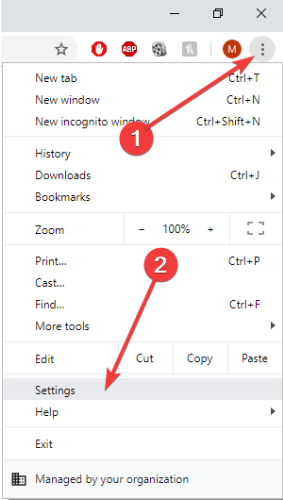
- Nüüd klõpsake jaotises Otsing nuppu Halda otsingumootoreid.
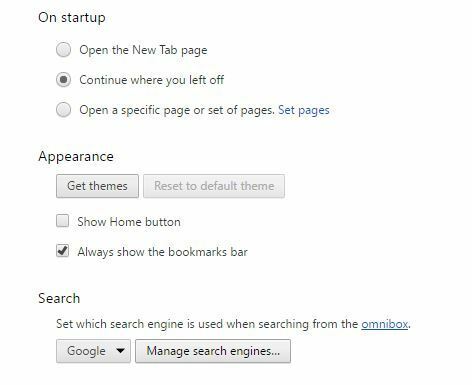
- Ilmub kõigi saadaolevate otsingumootorite loend. Valige kindlasti soovitud otsingumootor ja määrake see vaikeseadeks. Kui näete loendis tundmatuid või kahtlaseid kirjeid, eemaldage need kindlasti.
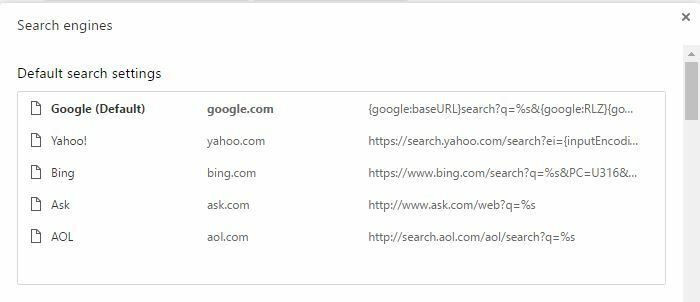
- Pärast seda taaskäivitage brauser ja kontrollige, kas probleem on lahendatud.
Mõnikord kaaperdab pahavara teie brauseri ja avab teie avalehe asemel kindla lehe. Lisaks teie vaikimisi otsingumootor võidakse ka muuta.
Kui see juhtub, peate avama oma brauseri seaded ja taastama need vaikimisi.
Kui see ei mõjuta teie vaikeotsingumootorit, kontrollige käivitamislehti. Selleks avage vahekaart Seaded ja toimige järgmiselt.
- Sisse Käivitamisel jaotises veenduge Avage konkreetne leht või lehtede komplekt pole valitud.
- Klõpsake nuppu Määra lehed.
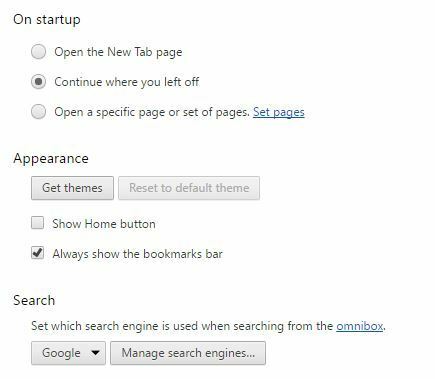
- Kui näete tundmatuid kirjeid, klõpsake lihtsalt nuppu X nupp nende eemaldamiseks.
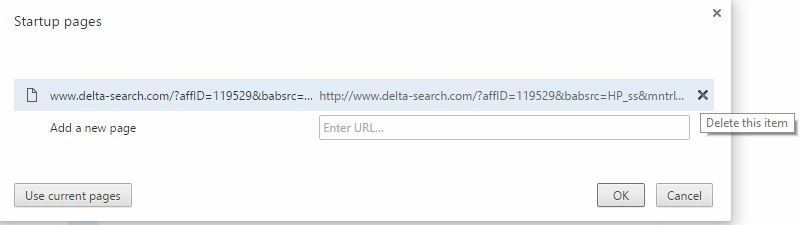
- Pärast seda klõpsake nuppu Okei muudatuste salvestamiseks ja brauseri taaskäivitamiseks.
Pahavara võib varjata end ka a brauseri laiendus, seega on soovitatav eemaldada kõik tundmatud või kahtlased laiendused. Selleks toimige järgmiselt.
- Klõpsake nuppu Menüü nuppu ja valige Rohkem tööriistu.
- Valige Laiendused vasakul olevast loendist.
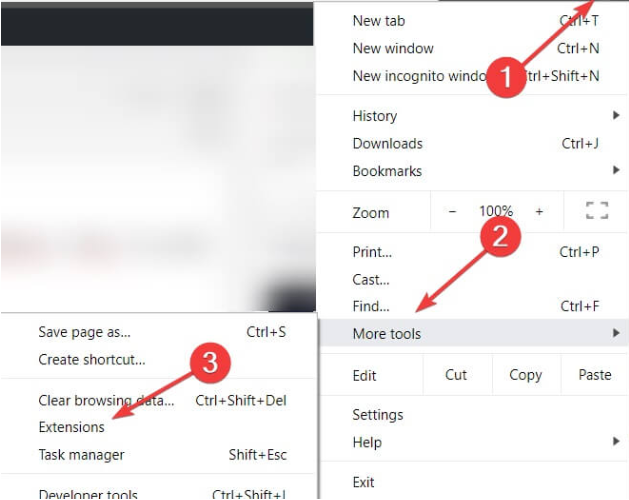
- Nüüd kuvatakse kõigi installitud laienduste loend. Leidke kõik kahtlased laiendused ja klõpsake nuppu Eemalda nuppu nende kõrval arvutist kustutamiseks.

- Pärast kahtlaste laienduste eemaldamist taaskäivitage brauser ja kontrollige, kas probleem on lahendatud.
Käivitage süsteemiskaneerimine võimalike vigade avastamiseks

Laadige alla Restoro
Arvuti parandamise tööriist

Klõpsake nuppu Käivitage skannimine Windowsi probleemide leidmiseks.

Klõpsake nuppu Parandage kõik lahendada patenteeritud tehnoloogiatega seotud probleemid.
Turvaprobleeme ja aeglustusi põhjustavate vigade leidmiseks käivitage arvuti skannimine Restoro Repair Tooliga. Pärast skannimise lõppu asendab parandusprotsess kahjustatud failid värskete Windowsi failide ja komponentidega.
Kui probleem püsib, võite proovida oma brauseri vaikeseaded lähtestada. Brauseri lähtestamisel eemaldate kõik installitud laiendused ja taastate kõik seaded vaikeseadeteks. Selleks toimige järgmiselt.
- Klõpsake nuppu Menüü nuppu ja valige Seaded menüüst.
- Kui Seaded avaneb sakk, kerige lõpuni alla ja klõpsake nuppu Kuva täpsemad seaded.
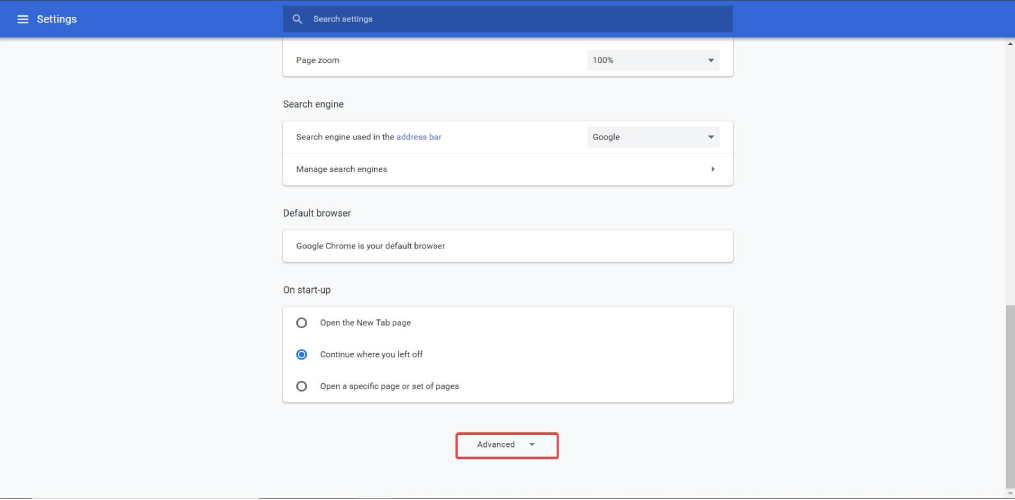
- Kerige lõpuni alla ja klõpsake nuppu Lähtesta seaded nuppu.
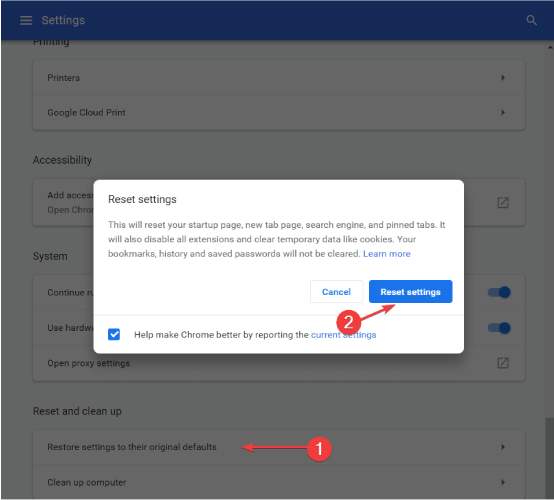
- Nüüd kuvatakse kinnitusmenüü. Klõpsake nuppu Lähtesta nuppu jätkamiseks.
Kui soovite selle protsessi kiiremaks muuta, navigeerige lihtsalt Chrome'is järgmisele aadressile ja näete lähtestamise kinnitamise dialoogi: chrome: // settings / resetProfileSettings
Pärast brauseri lähtestamist eemaldatakse kõik seaded ja laiendused ning loodetavasti eemaldatakse ka teie brauserit nakatanud pahavara.
Näites näitasime teile, kuidas seda parandada pahavara probleemid Google Chrome'iga, kuid kui kasutate mõnda muud kolmanda osapoole brauserit, peaks protsess olema sarnane.
Vältige mõnda muud brauseri pahavara, kasutades ühte meie tippudest Chrome'i viirusetõrje laiendused.
5. Kasutage aktiivset viirusetõrje päästekettat
Kui teie arvuti ei saa korralikult töötada või kui te seda teete ei saa Windows 10-sse käivitada, võiksite kaaluda aktiivse viirusetõrjepäästeketta kasutamist.
Paljud viirusetõrjeettevõtted pakuvad päästekettaid tasuta, nii et peate selle lihtsalt alla laadima ja CD-le kirjutama või käivitatava faili looma USB-mälupulk ja kasutage seda oma arvuti käivitamiseks sellest.
Sellised ettevõtted nagu Kaspersky, Bitdefender ja Avira pakuvad viirusetõrjepäästekettaid, nii et saate neid alla laadida ja kasutada või kasutada muid soovitud päästekettaid.
Pärast arvuti viirusetõrje päästekettalt käivitamist järgige pahatahtlike failide skannimiseks ja eemaldamiseks ekraanil kuvatavaid juhiseid.
Kui te ei pääse oma arvutisse juurde ja saate alla laadida viirusetõrje päästeketta, soovitame see alla laadida mõne muu saadaoleva arvuti abil.
6. Keelake kahtlased käivitusüksused
- Vajutage Ctrl + Tõst + Esc otsetee avamiseks Task Manager.
- Millal Task Manager algab, minge Käivitamine vaheleht.
- Nüüd kuvatakse kõigi käivitamisrakenduste loend. Kui märkate kahtlaseid üksusi, klõpsake neil lihtsalt paremklõpsake ja valige Keela menüüst.
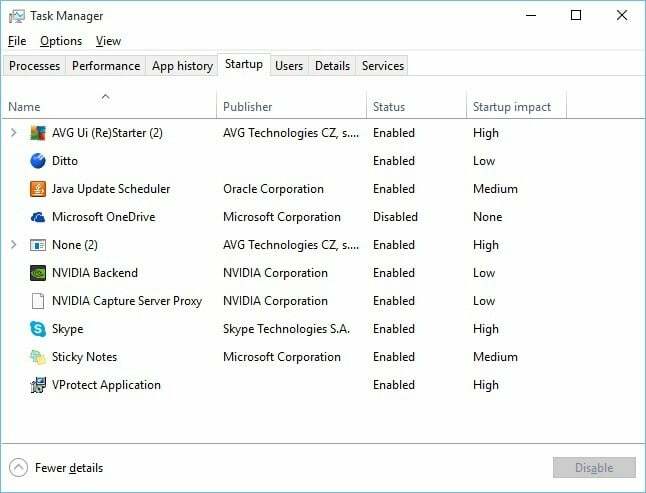
Mõnikord varjab pahavara ennast töölauarakendusena ja see käivitub automaatselt teie arvutiga. Selle probleemi lahendamiseks peate esmalt keelama pahavara automaatselt arvutist alustamise.
Samuti soovitame desinstallida arvutisse kõik kahtlased rakendused. Nagu me juba mainisime, võib pahavara mõnikord end tavaliseks rakenduseks varjata.
Seega on oluline eemaldada kõik kahtlased rakendused. Selleks toimige järgmiselt.
- Vajutage Windowsi klahv + I avamiseks Seadete rakendus.
- Minema Süsteem> Rakendused ja funktsioonid.
- Nüüd kuvatakse kõigi installitud rakenduste loend.
- Vaadake loendist kahtlaseid rakendusi, mida te ei tunne. Valige probleemne rakendus ja klõpsake nuppu Desinstalli.
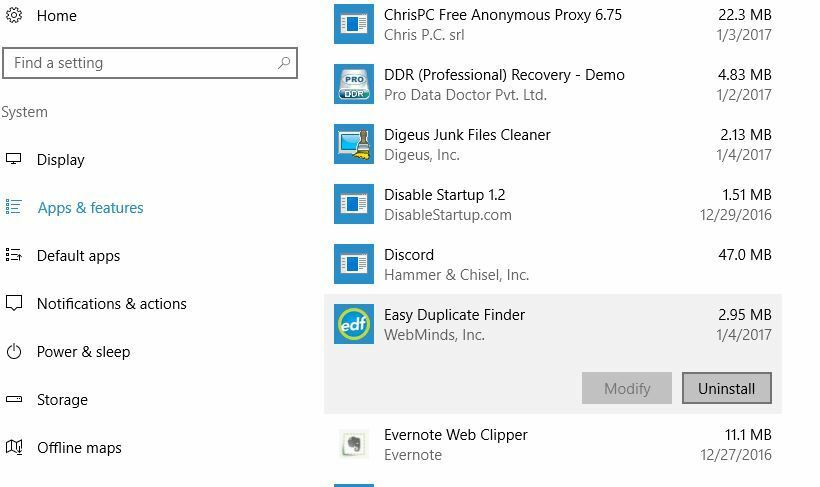
Rakendusi saate desinstallida ka juhtpaneeli abil. Selleks toimige järgmiselt.
- Vajutage Windowsi klahv + S ja tippige juhtpaneel. Tulemus Sisenema.
- Minema Desinstallige programm jaotises Programmid valige lihtsalt rakendus, mille soovite eemaldada, ja valige Desinstalli / muuda menüüst.
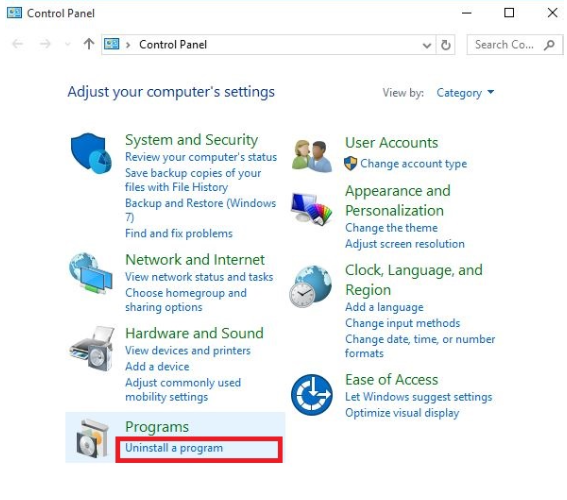
7. Kasutage Linux Live CD-d

Kui pahavara probleem püsib, võiksite selle alla laadida Linuxi versioon ja looge Live CD või käivitatav USB-mälupulk.
Pärast mälupulgalt käivitamist pääsete oma süsteemile juurde. Pärast seda saate oma Linuxi sirvimiseks kasutada Linux Live CD-d kõvaketas ja kustutage nakatunud fail käsitsi.
8. Lähtestage Windows 10
- Ava Start-menüü, klõpsake nuppu Võimsus nuppu, seejärel hoidke seda all Shift ja vali Taaskäivita.
- Kui te ei pääse Windows 10-le juurde, proovige taaskäivitamist arvuti mitu korda taaskäivitamise ajal.
- Näete valikute loendit. Valige Veaotsing> Lähtesta see arvuti> Eemalda kõik.
- Kui teil palutakse sisestada Windows 10 installikandja, tehke seda kindlasti.
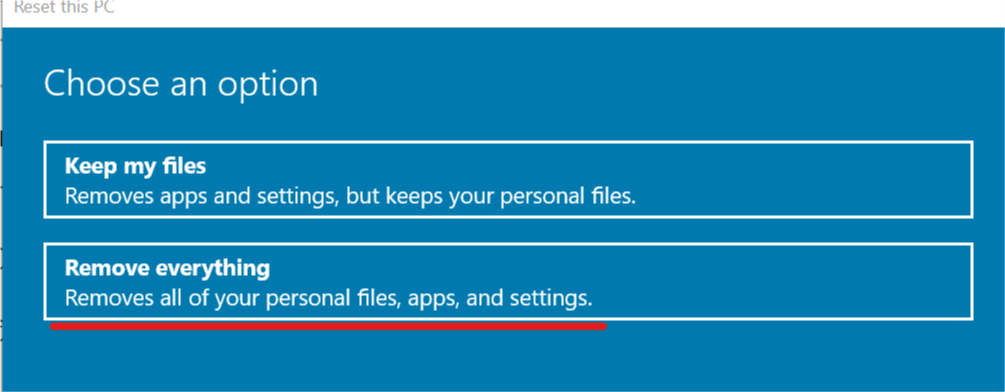
- Kui teil palutakse sisestada Windows 10 installikandja, tehke seda kindlasti.
- Valige oma Windowsi versioon ja valige Ainult draiv, kuhu Windows on installitud valik.
- Nüüd saate valida kahe võimaluse vahel.
- Eemaldage lihtsalt minu failid suvand kustutab kõik teie failid ja rakendused kettalt ning teostab kiire vormindamise. Mõnda teie faili saab taastada spetsiaalse tarkvara abil, kui otsustate seda võimalust kasutada.
- Puhastage ajam täielikult suvand kustutab kõik teie failid ja rakendused, kuid te ei saa neid seda meetodit kasutades taastada. Enamikul juhtudel saate valida Eemaldage lihtsalt minu failid võimalus pahavara probleemide lahendamiseks.
- Nüüd peate lihtsalt klõpsama nuppu Lähtesta nuppu ja lähtestamise protsess algab.
- Lähtestamise lõpuleviimiseks järgige ekraanil kuvatavaid juhiseid.
Kui probleem püsib, peate võib-olla seda tegema lähtestage Windows 10. Windows 10 lähtestamisel eemaldatakse kõik teie failid ja rakendused ning loodetavasti eemaldatakse ka pahavara.
Enne Windows 10 lähtestamist soovitame looge kõigi oma oluliste failide varukoopia. Kui te ei pääse Windows 10-le üldse juurde, peate oluliste failide varundamiseks kasutama Linux Live CD-d.
Kui teie arvuti töötab, laadige alla ja installige viirusetõrjetarkvara ning kontrollige igaks juhuks süsteemi. Enne varundatud failide teisaldamist kontrollige neid kindlasti oma viirusetõrjega.
Seda tüüpi probleemide vältimiseks tulevikus värskendage kindlasti oma viirusetõrjet ja laadige alla uusimad Windows 10 värskendused.
Mõnikord võib pahavara nakatumine olla tõsine probleem.
Pahavara on erinevat tüüpi ja mõned pahavarad võivad teie brauseris teie avalehte või otsingumootorit muuta, teised aga võib põhjustada tõsiseid probleeme.
Kui teil on pahavara probleeme, proovige kindlasti kõiki selle artikli lahendusi. Kui teil on muid küsimusi, pöörduge kindlasti alloleva kommentaaride jaotise poole.
 Kas teil on endiselt probleeme?Parandage need selle tööriistaga:
Kas teil on endiselt probleeme?Parandage need selle tööriistaga:
- Laadige see arvuti parandamise tööriist alla hinnatud suurepäraselt saidil TrustPilot.com (allalaadimine algab sellel lehel).
- Klõpsake nuppu Käivitage skannimine leida Windowsi probleeme, mis võivad põhjustada arvutiga probleeme.
- Klõpsake nuppu Parandage kõik lahendada patenteeritud tehnoloogiatega seotud probleemid (Eksklusiivne allahindlus meie lugejatele).
Restoro on alla laadinud 0 lugejaid sel kuul.
Korduma kippuvad küsimused
Nakatunud faili saab viirusetõrje parandada pärast seda, kui see on selle faili skanninud ja tuvastanud, et seda saab puhastada. Valige ükskõik milline tööriist meie loendist parim viirusetõrje kodukasutajatele.
Levinud pahavara saab Windows Defender automaatselt eemaldada. Mõnda ärritavat faili saab eemaldada ainult turvarežiimis. Siiski on mitmeid suure võimsusega pahavara, mis vajab võimsamat tööriista, näiteks need, mida leiate meie juhendist top pahavara eemaldamise tarkvara.
Kõige tavalisemad sümptomid on:
- juhuslikud hüpikud pärast arvuti käivitamist
- loid käitumine: aeglane käivitamine, aeglane reageerimisaeg, kõrge HDD / võrgu aktiivsus
- panipaiga puudumine
- rämpsposti saatmine kohalikult e-posti kontolt

